linux简单命令
Posted
tags:
篇首语:本文由小常识网(cha138.com)小编为大家整理,主要介绍了linux简单命令相关的知识,希望对你有一定的参考价值。
linux的简单命令
Shell
Echo $SHELL 查看当前的shell的类型
$+变量名 引用变量的值
Ls /etc/shells 列出当前的shells这个文件
Ls /boot/ 列出当前这个目录
提示符
[[email protected] ~]#
[用户名@主机名前缀 目录路径后缀]#|$ (root为#,普通用户为$)
内部和外部命令
Enable
Enable 显示所有已经激活的内部命令
Enable command激活被禁用的内部命令
Enable |wc -l 显示激活中的内部命令的数量
Enable -a 显示所有的内部命令
Enable -a |wc -l 显示所有的内部命令的数量
Enable -n 显示所有被禁用的内部命令
Enable -n command 禁用某个内部的命令
Type
Type command 显示命令的类型
Hash
Hash 显示所有被hash的命令路径
Hash -l 显示所有被hash的命令路径,包含别名
Hash -d 别名 删除指定别名的hash路径
Hash -r 清空所有的hash
Hash -t 别名 显示别名的hash路径
Hash -p 路径 别名 手工增加一条hash
Help 内部命令 查看内部命令的帮助信息
执行一条命令的查找顺序
别名——>内部命令——>外部命令(hash— —>path)
Date
Date Fri Jan 12 00:00:01 CST 2018 显示当前的时间
+%Y 年 +%m 月 +%d 天 +%H时 +%M 分+%S 秒
设置时间
Date 011116122018.40月日时分年.秒 这个方式比较稳定
Date -s ‘2018-1-11 16:15:40’ 设置成我们习惯的方式
把时间显示成我们自己习惯的想要的样子,需要自己编写一个shell小脚本:
#!/bin/bash
WEEK=$(date +%w)
Case $WEEK in
1)week=’一’;;
2)week=’二’;;
3)week=’三’;;
4)week=’四’;;
5)week=’五’;;
6)week=’六’;;
*)week=’日’;;
Esca
Date “+%Y年%m月%d日 %H时%M分%S秒 星期$week”
Cal 显示当前的日历
Cal n 显示某一年的日历
Cal 2018 显示2018年的日历
Poweroff 关机 reboot 重启
shutdown -r 重启 shutdown -h 关机
Shutdown 18:00 在18:00关机
shutdown +n 是在n分钟之后关机
Shutdown +1是在一分钟之后关机
Ctrl+c取消关机的命令
Who am i 查看当前的用户名
安装Screen 功能:两者是同步的可以同时输入信息
Df 先挂载——>找到DVD下的centos的路径/media/ 路径/centos的全名——>rpm -ivh screen.4.03-16.el.x86.64.rpm
Hostname 显示当前用户的主机名
Echo
\a警告声
\b退格
\c不换行
\n回车换行
\t插入tab
$()或``引用命令执行的结果
$(())或$[]进行运算
使用${}或”$变量名” 划定变量名的起范围
History(历史记录)
History 查看历史记录
!编号 重复执行某条记录
Ctrl +t ↑ !! 执行上一条命令
history -c 清空当前的所有历史记录
history -d 删除某条历史
history -w /path/filename.txt 将历史记录写入指定文件
history -n 将未读过的历史从文件中读取
history -r 将所有的历史从文件中读取\
文件管理
文件目录
Windows与linux的区别:在windows下有扩展名的区别但是在linux下扩展名是没有区别的
在windows下创建一个文件是不区分大小写,但是在 linux下是区分大小写的
文件名的大小是包括文件名和后缀的总共是255个字节
文件类型
-: 普通文件
d: 目录文件
b: 块设备
c: 字符文件
l: 软连接
s: 套接字文件
p: 管道文件
绝对路径和相对路径
cd . 进入当前目录
绝对路径和相对路径没有好坏之分只是根据我们实际的需要选择合适的路径方式
列出目录的内容命令
用法 ls [options][file_or_dirs]
ls -a 包含所有的隐藏文件
ls -a 显示额外的信息
ls -R 目录递归通过
ls -ld 目录和字符链接信息
ls -l 文件分行显示
ls -S 从大到小顺序排列
ls -t 按mtime排序
ls -U 按目录存放顺序显示
ls -X 按文件后缀排序
文件的时间戳
atime 访问时间,读取时更新
mtime 数据修改时间
ctime 元数据修改时间
touch 当文件存在时更新三个时间戳,文件不存在时就创建
文件通配符
* 匹配零个或多个字符
? 匹配任何单个字符
~ 当前用户家目录
~+当前工作目录
~-前一个工作目录
[0-9] [[:digit:]] 匹配数字范围
[a-Z] [[:alpha:]]包括大小写字母
[[:alnum:]] [[:digit:][:alpha:]]包括字母和数字
[[:punct:]] 以符号开头的文件
[[:space:]]* 以空格开头的文件
*[[:space:]]* *` `*包含空格的文件
[wang] 匹配列表中的任何的一个字符
[^wang] 匹配列表中的所有字符以外的字符
目录操作
tree 显示目录树
-d:只显示目录
-L level:指定显示的层级数目
-P pattern:只显示由指定pattern匹配到的字符
mkdir 创建目录
-p:存在于不报错,且可自动创新所需的各目录
-v:显示详细信息
-m MODE:创建目录时直接指定权限
rmdir 删除空目录
-p: 递归删除父空目录
-v: 显示详细信息
rm -r 递归删除目录树
Indode表![]()
![]()
![]()
![]()
![]()
![]()
![]()
![]()
![]()
![]()
![]()
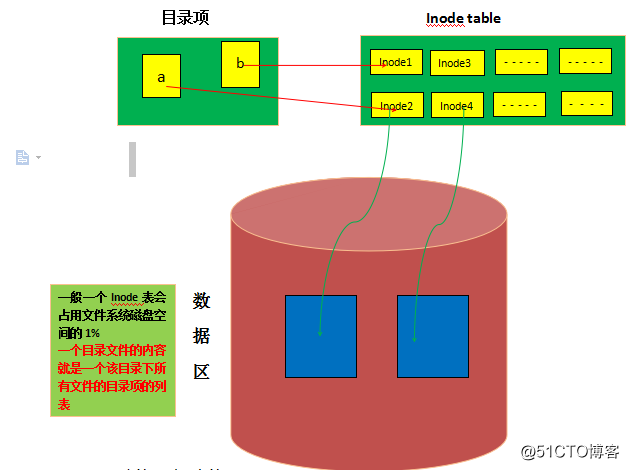


硬链接和软连接
ln filename linkname 不能跨分区
ln -s filename linkname 可以跨分区,源被删除,链接也不可用
File 查看当前文件的类型
-b 查看时不显示文件名
-f /path/filename 文件中每个文件路径一行,可批量查看多个文件的类型
-F 按指定符号做为分隔符输出 默认是:
-L 当查询的对象为软连接时,显示源文件
标准IO
输入输出重定向
> 正确输出
2> 错误输出
&> 全部输出
文件不存在时,>和>>都能创建新文件,文件已存在时>>表示追加
2>&1 把错误的结果转成正确的结果
1>&2 把正确的结果转成错误的结果
管道
2>&1 | 或 |&将所有的结果传递给管道处理
以上是关于linux简单命令的主要内容,如果未能解决你的问题,请参考以下文章